Quando si tratta di lettori video per Windowshai la possibilità di giocare praticamente con qualsiasi formato che lanci loro, KMPlayer è uno dei primi nomi che viene in mente, insieme a VLC Player. Questo lettore standalone è dotato di supporto codec integrato per una pletora di formati video senza la necessità di codec esterni e offre più opzioni di personalizzazione di quante non sapresti cosa fare. Mentre Android e iOS hanno già molti eccellenti lettori video disponibili, non fa mai male avere più grandi opzioni a vostra disposizione. Se sei un fan di KMPlayer, sarai felice di sapere che i suoi sviluppatori hannorilasciato su Google Play Store e iTunes App Store per i tuoi dispositivi Android e iOS. Unisciti a noi mentre prendiamo in giro la versione Android dell'app.
Proprio come ci aspettavamo dagli sviluppatori diKMPlayer, l'app presenta un'interfaccia che è sia bella che funzionale. Viene visualizzato un elenco di tutti i file video trovati sul dispositivo nella vista principale, con un cassetto di navigazione standard che è possibile scorrere dal bordo sinistro per accedere a diverse parti del file system per cercare manualmente i video. Il supporto disponibile viene visualizzato completo di visualizzazioni in miniatura, informazioni sulla dimensione del file e risoluzione e può essere ordinato per nome o dimensione del file. Per quanto riguarda le cartelle, alcune speciali come KMP, la cartella della fotocamera e la cartella Download sono disponibili come collegamenti nella sezione Libreria multimediale, mentre la sezione Explorer consente di accedere ai file nella memoria interna o esterna del dispositivo.

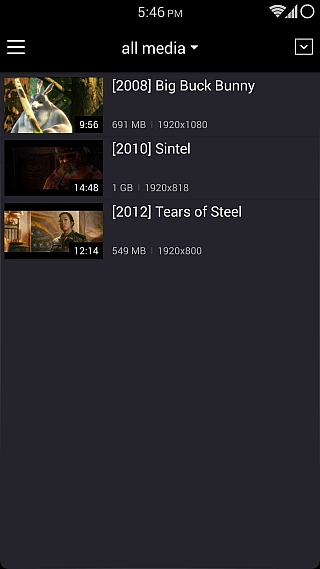
Quando si tratta di Explorer, ti mostra unelenco standard delle cartelle nella memoria selezionata e puoi ordinarle per nome, dimensione o data. Ancora una volta, vedrai le utili anteprime di tutti i file video trovati nella cartella attualmente aperta e toccando tali file si avvia direttamente la riproduzione.
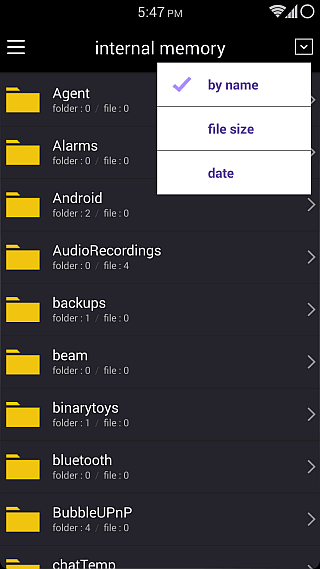
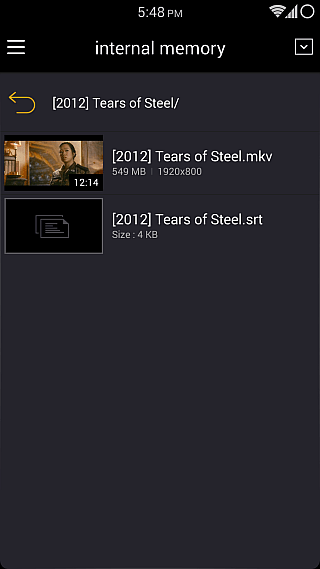
Lo stesso lettore video sembra piuttosto standard,e funziona esattamente come ti aspetteresti. C'è un pulsante di blocco in alto a sinistra per impedire tocchi accidentali e anche bloccare l'orientamento corrente durante la riproduzione. In basso, ottieni tutti i controlli di riproduzione come pausa / riproduzione, avanti, riavvolgi, il file successivo e il file precedente, insieme a un interruttore di ripetizione. Utilizzando il pulsante più a sinistra nella barra in basso, puoi rallentare la velocità di riproduzione della metà o aumentarla fino a quattro volte. Il pulsante più a destra, d'altra parte, consente di modificare manualmente le dimensioni e le dimensioni del video tra centro, adattamento ottimale, adattamento orizzontale o verticale, riempimento, 16: 9 e 4: 3.
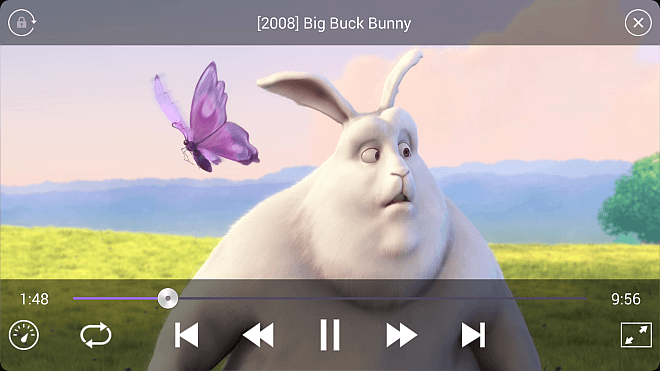
Gran parte della riproduzione non deve esserecontrollato tramite i pulsanti; è sufficiente far scorrere il dito verticalmente nella metà sinistra dello schermo per controllare la luminosità e nella metà destra per il volume. Allo stesso modo, i passaggi orizzontali ti consentono di andare avanti e indietro, e questo è praticamente tutto ciò che devi controllare durante la riproduzione.
Desideri un maggiore controllo sul funzionamento di KMPlayer? Vai alle Impostazioni generali dal riquadro di navigazione, dove sarai in grado di specificare un orientamento a tua scelta, attivare il rilevamento delle cuffie e il controllo remoto, modificare alcune opzioni di prestazioni di riproduzione, abilitare la visualizzazione di tutti i file, specificare uno schema di codifica dei sottotitoli e cancellare il database multimediale del lettore.
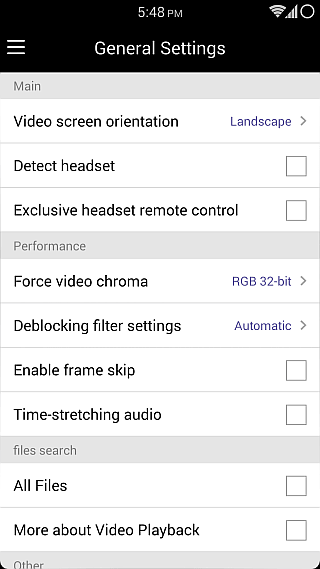
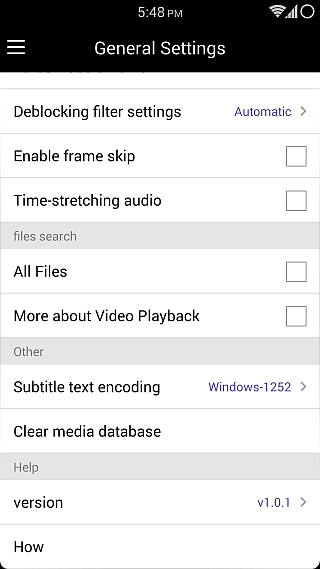
Anche se non chiameremmo davvero KMPlayerrivoluzionario in qualsiasi modo su una delle piattaforme a causa delle ottime opzioni già disponibili per loro (vedi le nostre liste di 8 migliori lettori video per Android e 11 migliori lettori video per iOS), è ancora un contendente potente che fa il lavoro e sembra benissimo. Puoi prendere la variante appropriata del lettore per il tuo sistema operativo tramite i link sottostanti.
Installa KMPlayer su Android
Installa KMPlayer su iOS




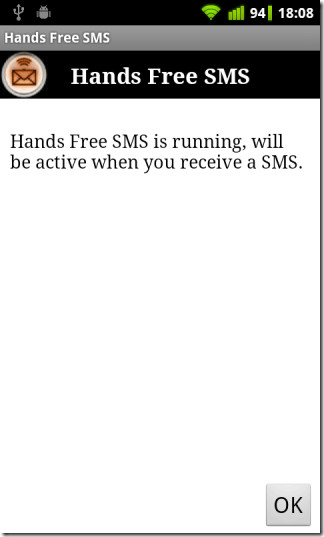
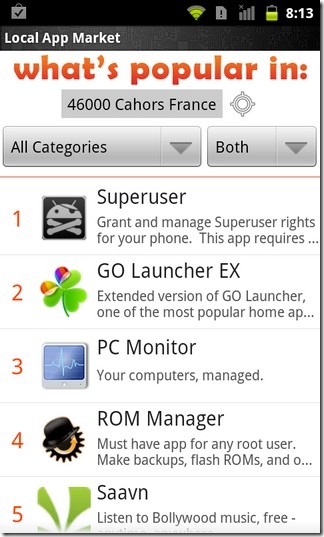







Commenti